Jak přejít z Androidu na iPhone a iPad
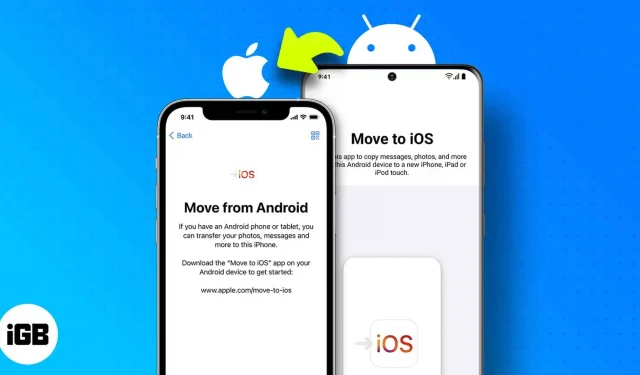
Nejprve vám blahopřejeme k vašemu novému iPhonu!! Nyní, když jste na této straně spektra, pojďme také získat vaše data. A k tomu je právě tento článek; Ukážu vám, jak snadné je přejít z Androidu na iOS.
Nejlepším způsobem přenosu dat z Androidu do iPhone je vlastní nástroj společnosti Apple s názvem „ Přesunout do iOS “. Postupujte podle našeho podrobného průvodce a dokončete přechod na iOS hladce.
- Co je aplikace Transfer to iOS?
- Jak přenést pomocí aplikace Move to iOS
- Ručně přesuňte data ze zařízení Android do iPhone
Co je aplikace Transfer to iOS?
Jak již bylo zmíněno dříve, tato aplikace je speciálně navržena společností Apple, aby uživatelům umožnila migrovat z Androidu na iPhone nebo jiná zařízení Apple, jako je iPad a iPod Touch.
Pomocí této aplikace mohou uživatelé přenášet data, včetně historie zpráv, kontaktů, kalendářů, účtů Google, fotografií a videí z fotoaparátu, fotoalb, souborů a složek, nastavení zobrazení, nastavení usnadnění, zpráv WhatsApp atd., a to jediným dotykem. Existují však určitá omezení.
Než budete pokračovat, ujistěte se, že:
- Obě zařízení jsou na stejné Wi-Fi síti.
- Obě zařízení mají dostatečnou baterii nebo jsou připojena k síti.
- Obrazovka zařízení Android musí zůstat neustále zapnutá. A je vhodné zapnout režim „Nerušit“, protože hovory nebo jiné aplikace mohou rušit spínač.
- Váš iPhone má dostatek místa pro zkopírování všech dat ze zařízení Android (včetně dat externí SD karty)
- Android pracuje s nejnovější verzí softwaru a iOS.
A ještě jedna věc: pokud plánujete přenést své záložky Chrome, aktualizujte Chrome na nejnovější verzi ve svém zařízení Android.
Jak přenést pomocí aplikace Move to iOS
- Začněte nastavovat svůj iPhone; Když se dostanete na obrazovku Aplikace a data, klepněte na Přesunout data z Androidu.
- Na zařízení Android otevřete aplikaci Move to iOS.
- Zkontrolujte obrazovku svého iPhonu, zda neobsahuje šestimístný kód.
- Zadejte kód na svém zařízení Android v aplikaci Přenos do iOS.
- Váš iPhone vytvoří dočasnou síť Wi-Fi. Klepnutím na „Připojit“ vytvoříte dočasné síťové připojení.
- Vyberte, jaká data chcete přenést ze zařízení Android do iPhone.
- Počkejte, až budou všechna vaše data přenesena. (Poznámka: Počkejte, dokud se panel stahování na vašem iOS zařízení nezavře, nezavírejte žádné zařízení. Nechte obě zařízení připojená, dokud se proces nedokončí)
- Po dokončení procesu klikněte na zařízení Android na „Hotovo“.
- Klikněte na „Pokračovat“ na vašem iOS zařízení a dokončete nastavení.
- Před resetováním zařízení Android se ujistěte, že byl migrován veškerý váš obsah.
Ručně přesuňte data ze zařízení Android do iPhone
Přesunout do iOS je sice nejlepší volbou, ale smaže stávající data na iPhonu. Pokud to nechcete, ruční migrace je nejlepší řešení. Je to však zdlouhavý proces, protože vše budete muset dělat ručně.
Ale neboj se, dítě, vždyť na všechno máme průvodce; stačí si vybrat průvodce, který chcete.
- Kontakty
- Textové zprávy
- Whatsapp data
- Písně
Rád bych řekl, že používání iPhone je opravdu zábava, a pokud přecházíte ze zařízení Android na iPhone, Apple tento proces usnadnil zavedením aplikace Move to iOS pro zařízení Android. Povzbuďte více uživatelů Android k přechodu na zařízení iOS.
FAQ
Ne, rozhodně ne. S pomocí našeho vysvětlení o přechodu na iOS toho snadno dosáhne každý začátečník.
Vždy to budou preference uživatelů a to, co si vyberou. My tady v iGeeks osobně milujeme vlastní iPhone!! A proč ne?
Pokud máte problémy s aplikací Transfer to iOS při přenosu dat, můžete si přečíst naše podrobné vysvětlení a zajistit hladký přenos.



Napsat komentář